Publicado el 13 de Julio del 2018
2.121 visualizaciones desde el 13 de Julio del 2018
901,0 KB
16 paginas
Creado hace 15a (04/03/2010)
Depuración de Programas en Java
con el IDE NetBeans
La mayoría de las herramientas de desarrollo de software modernas, el IDE NetBeans
para Java incluido, tienen integrado un depurador. Un depurador es un módulo de
software que permite ejecutar un programa instrucción por instrucción, ejecutarlo hasta
cierta instrucción o en su totalidad. También nos permite observar cómo cambia el valor
de las variables del programa conforme se van ejecutando sus instrucciones.
Ejecución de un Programa Instrucción por Instrucción
Para ejecutar un programa instrucción por instrucción se sigue el siguiente
procedimiento:
1. Utilizando la herramienta de desarrollo NetBeans, creé un proyecto llamado
telegrama.
2. Haga que este proyecto sea el proyecto principal y establezca el nombre de la
clase principal a DemoTelegrama dentro del paquete pruebas.
3. Cree una clase llamada Telegrama dentro del paquete objetosNegocio y edite
el código de la clase Telegrama como se muestra en el siguiente listado:
Telegrama.java
/*
* Telegrama.java
*/
package objetosNegocio;
/**
* Esta clase permite calcular el costo de un telegrama.
*
* @author mdomitsu
*/
public class Telegrama {
private final double COSTO_ORDINARIO = 25.0;
private final double COSTO_URGENTE = 40.0;
private final double COSTO_ADICIONAL_ORDINARIO = 2.5;
private final double COSTO_ADICIONAL_URGENTE = 4.0;
private String tipoTelegrama;
private int numPalabras;
private double costo;
/**
ITSON
Manuel Domitsu Kono
�2
Depuración de Programas en Java con el IDE NetBeans
* Constructor de la clase. Inicializa los atributos de la clase al
* valor de sus parametros
* @param tipoTelegrama Tipo de telegrama: "Ordinario" o "Urgente"
* @param numPalabras Numero de palabras del telegrama
*/
public Telegrama(String tipoTelegrama, int numPalabras) {
this.tipoTelegrama = tipoTelegrama;
this.numPalabras = numPalabras;
}
/**
* Esta funcion regresa el numero de palabras del telegrama.
* @return Numero de palabras del telegrama
*/
public int getNumPalabras() {
return numPalabras;
}
/**
* Esta funcion establece el numero de palabras del telegrama.
* @param numPalabras Numero de palabras del telegrama
*/
public void setNumPalabras(int numPalabras) {
this.numPalabras = numPalabras;
}
/**
* Esta funcion regresa el tipo del telegrama
* @return Tipo de telegrama: "Ordinario" o "Urgente"
*/
public String getTipoTelegrama() {
return tipoTelegrama;
}
/**
* Esta funcion establece el tipo del telegrama
* @param tipoTelegrama Tipo de telegrama: "Ordinario" o "Urgente"
*/
public void setTipoTelegrama(String tipoTelegrama) {
this.tipoTelegrama = tipoTelegrama;
}
/**
* Esta funcion regresa el costo del telegrama
* @return Costo del telegrama
*/
public double getCosto() {
return costo;
}
/**
* Esta funcion calcula el costo de un telegrama en funcion de su
* tipo y numero de palabras
*/
public void calculaCosto() {
// Si el telegrama es ordinario
if (tipoTelegrama.charAt(0) == 'O' ||
ITSON
Manuel Domitsu Kono
�
Depuración de Programas en Java con el IDE NetBeans
3
tipoTelegrama.charAt(0) == 'o') {
// Si el telegrama tiene hasta 10 palabras
if (numPalabras <= 10) {
costo = COSTO_ORDINARIO;
}
// Si el numero depalabras excede a 10 palabras
else {
costo = COSTO_ORDINARIO +
COSTO_ADICIONAL_ORDINARIO * (numPalabras - 10);
}
}
// Si el telegrama es urgente
else if (tipoTelegrama.charAt(0) == 'U' ||
tipoTelegrama.charAt(0) == 'u') {
// Si el telegrama tiene hasta 10 palabras
if (numPalabras <= 10) {
costo = COSTO_URGENTE;
}
// Si el numero depalabras excede a 10 palabras
else {
costo = COSTO_URGENTE +
COSTO_ADICIONAL_URGENTE * (numPalabras - 10);
}
}
// Si el telegrama no es ordinario ni urgente
else {
costo = 0;
}
}
/**
* Esta funciòn regresa una cadena con el tipo de telegrama, su
* numero de palabras y su costo.
* @return Cadena con el tipo de telegrama, su numero de palabras y
* su costo.
*/
public String toString() {
return tipoTelegrama + ", " + numPalabras + ", " + costo;
}
}
4. Edite la clase principal DemoTelegrama como se muestra en el siguiente
listado:
DemoTelegrama.java
/*
* DemoTelegrama.java
*/
package pruebas;
import objetosNegocio.Telegrama;
/**
* Esta clase permite probar la clase Telegrama
ITSON
Manuel Domitsu Kono
�4
Depuración de Programas en Java con el IDE NetBeans
*
* @author mdomitsu
*/
public class DemoTelegrama {
/**
* Esta funcion prueba los metodos de la clase Telegrama
* @param args Argumentos en la linea de comando
*/
public static void main(String[] args) {
Telegrama telegrama1 = new Telegrama("Ordinario", 8);
telegrama1.calculaCosto();
System.out.println(telegrama1);
telegrama1.setNumPalabras(12);
telegrama1.calculaCosto();
System.out.println(telegrama1);
Telegrama telegrama2 = new Telegrama("Urgente", 8);
telegrama2.calculaCosto();
System.out.println(telegrama2);
telegrama2.setNumPalabras(12);
telegrama2.calculaCosto();
System.out.println(telegrama2);
}
}
5. Para iniciar la ejecución del programa instrucción por instrucción seleccione del
menú principal la opción Debug/Step Into o presione la tecla F7 como se ve en
la Figura 1.
6. NetBeans iniciará la ejecución del programa y detendrá la ejecución en la línea
con la primera instrucción del programa, resaltando esa línea de color verde
como se muestra en la Figura 2. La instrucción resaltada es la siguiente
instrucción a ejecutarse.
7. Para ejecutar la instrucción del programa resaltada seleccione del menú principal
la opción Debug/Step Over o presione la tecla F8 como se ve en la Figura 3.
Otra forma de realizar esta tarea es hacer clic en el icono Step Over de la barra
de tareas, Figura 4.
ITSON
Manuel Domitsu Kono
�
Depuración de Programas en Java con el IDE NetBeans
5
Figura 1
Figura 2
ITSON
Manuel Domitsu Kono
�6
Depuración de Programas en Java con el IDE NetBeans
Figura 3
Figura 4
8. Note que aunque la instrucción aparte de crear el objeto invoca al constructor de
la clase, NetBeans ejecuta la instrucción como si fuera una instrucción simple y
detiene la ejecución del programa en la línea con la siguiente instrucción del
programa, resaltando esa línea de color verde, Figura 5.
9. Como la instrucción ejecutada:
Telegrama telegrama1 = new Telegrama("Ordinario", 8);
crea el objeto telegrama1, NetBeans abre un panel llamado Variables debajo
del panel de edición y ahí nos muestra las variables creadas, hasta este
momento, en el método en que se encuentra el programa así como los
parámetros del método (el método main(), en este caso), Figura 6.
ITSON
Manuel Domitsu Kono
�Depuración de Programas en Java con el IDE NetBeans
7
Figura 5
Figura 6
10. Si no aparece el panel Variables seleccione del menú principal la opción
Window/Debugging/Variables o presione las teclas Alt + Mayúsculas + 1,
como se ve en la Figura 7. Aparecerá el panel Variables.
11. Como la variable telegrama1 es un objeto, podemos inspeccionar los valores de
sus atributos haciendo clic en el icono + a la izquierda del nombre de la variable.
Al hacerlo el nodo de la variable se expandirá mostrando sus atributos y sus
valores, Figura 8.
12. Presiona la tecla F8 de nuevo para ejecutar la siguiente instrucción:
telegrama1.calculaCosto();
Note que de nuevo, Netbeans ejecuta la invocación del método
calculacosto() como una sola instrucción. Inspeccione en el panel Variables
el valor del atributo costo del objeto telegrama1.
ITSON
Manuel Domitsu Kono
�8
Depuración de Programas en Java con el IDE NetBeans
Figura 7
Figura 8
Ejecución de un Programa Hasta una Instrucción
Dada
Hay ocasiones en las que nos interesa ejecutar las instrucciones de un programa hasta
una instrucción dada sin detenernos en las instrucciones intermedias. Una forma de
hacerlo es la siguiente:
1. Coloque el cursor al principio de la línea con la instrucción en la que se desee
detener la ejecución. En este caso coloque el cursor en la línea con la
instrucción:
ITSON
Manuel Domitsu Kono
�
Depuración de Programas en Java con el IDE NetBeans
9
Telegrama telegrama2 = new Telegrama("Urgente", 8);
2. Para ejecutar las instrucciones del programa hasta antes de la instrucción en la
que está el cursor, seleccione del menú principal la opción Debug/Run to
Cursor o presione la tecla F4 como se ve en la Figura 9. Otra forma de realizar
esta tarea es hacer clic en el icono Step Over de la barra de tareas, Figura 10.
Figura 9
Figura 10
3. El programa se detendrá en la línea seleccionada resaltándola. Inspeccione los
nuevos valores de los atributos de telegrama1. También inspeccione la salida
producida por el programa en el panel de depuración que aparece debajo de el
panel de edición, traslapando al panel Variables, Figura 11.
A continuación podemos ejecutar el programa in
 Crear cuenta
Crear cuenta
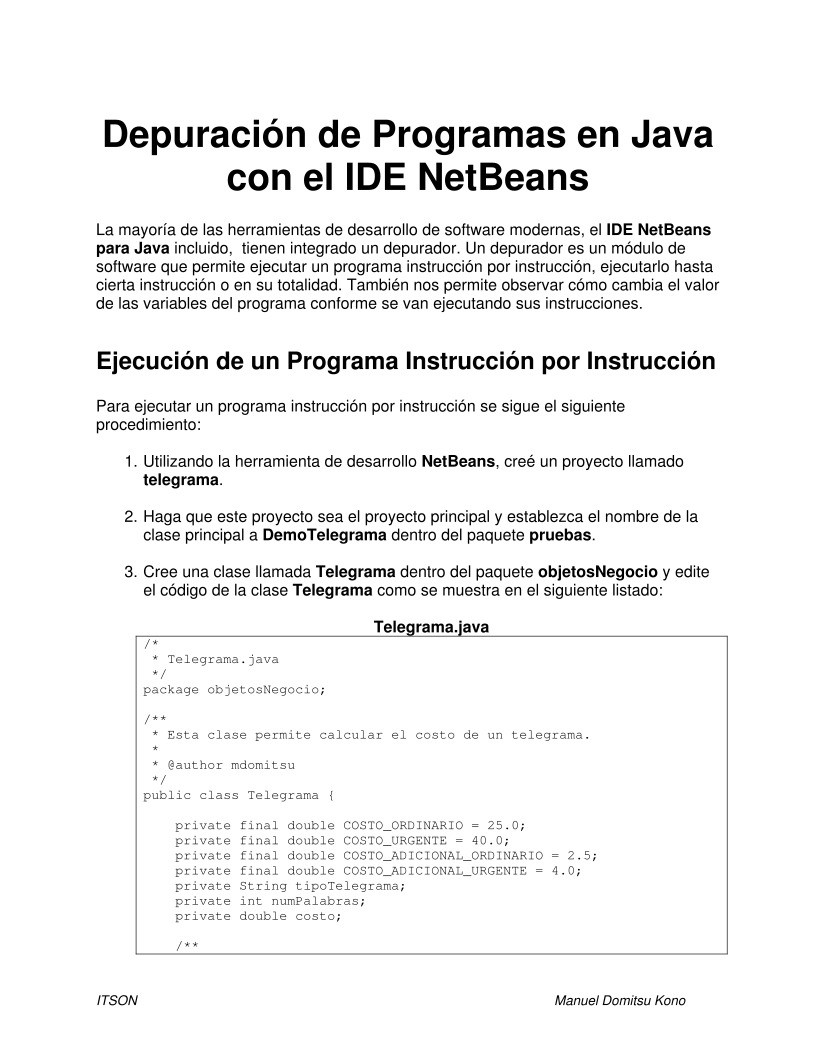

Comentarios de: Depuración de Programas en Java con el IDE NetBeans (0)
No hay comentarios